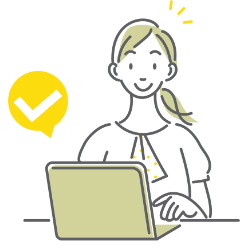
3修理を申し込む
インターネットや電話でのお申し込み手順についてご案内しています。
Step 1修理チェックシートを作成する
修理の申し込み時には、修理チェックシートを作成してください。
電話相談の際に作成された場合は、そちらをご用意ください。
※インターネットで修理のお申し込みをされる場合は必要ありません。
作成手順
121コンタクトセンターに修理を申し込まれるときは、修理チェックシートに必要事項を記入してご準備ください。

重要なチェックポイント
- 1
- 故障の状況を詳しくお書きください。
いつ、どのような状態(使用機器、ソフトウェア)で、いつごろから、どのような現象が起きているのか、できるだけ詳しくお書きください。
- 2
- パスワードは解除しておいてください。
修理作業の際にパスワードが掛かっていますと作業が進められません。あらかじめ解除するなどお願いします。
- 3
- ハードディスク初期化の承諾をお願いします。
修理の際にハードディスクをご購入前の状態に戻させていただく場合があります。その場合、ハードディスク上に記録されたデータ内容の変化、消失などにつきましては、いかなる場合も保証致しかねますので、修理に出す前にお客様ご自身にて大切なデータやパソコンの設定などは、あらかじめバックアップをとっておいてください。
- 4
- 交換部品の返却は致しません。
交換した(取り外した)部品は、環境保護および長期にわたる修理部品の提供のために、再調整し、新品部品と同等に品質保証された部品としてリサイクル(再利用)する場合があります。また、有償修理および無償修理を行うために取り外した部品の所有権は当社に帰属し、当該部品はご返却致しかねますのであしからずご了承ください。
- 5
- 有償修理のお支払い方法は代金引換です。
修理料金のお支払いは、修理完了品の受け取り時に現金(代金引換)でお願い致します。また修理をキャンセルされた場合は、見積もり診断料を申し受け致しますので、あらかじめご承知おきください。
Step 2修理を申し込む
インターネットから直接お申し込みいただけます。
121コンタクトセンターの受付窓口にて電話でのお申し込みも可能です。
修理申し込み先
■インターネットでのお申し込み
NEC LAVIE公式サイト「修理サービス」からお申し込みいただけます。
※LAVIE Zなどアンチセフト対象機種はお申し込みいただけません。
■電話での申し込み
Step 3引き渡しの準備をする
申し込みが済んだら、ハードディスクなどのデータをバックアップして、引き渡す準備をしましょう。
データのバックアップと機器の取り外し

データなどをバックアップし、周辺機器や添付品(キーボード、マウス、スピーカ、電源コードなど)を取り外すなどの準備をしてください。
※バックアップの方法は、「パソコンお役立ち講座」でご紹介しています。
データのバックアップについてCHECK!!
故障品をお引き渡しの前には、必ずデータをバックアップされますようお願いいたします。
修理作業中または運送中に発生した事故によって、パソコンのハードディスク内のデータなどが失われることががあります。このような場合弊社では責任を負いかねますのであらかじめご了承ください。
修理作業中または運送中に発生した事故によって、パソコンのハードディスク内のデータなどが失われることががあります。このような場合弊社では責任を負いかねますのであらかじめご了承ください。

